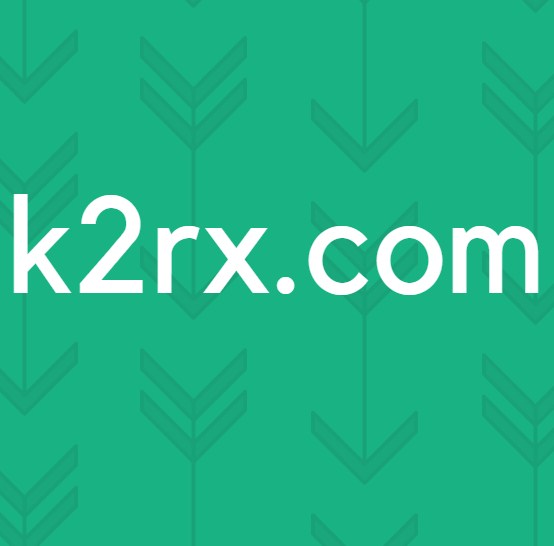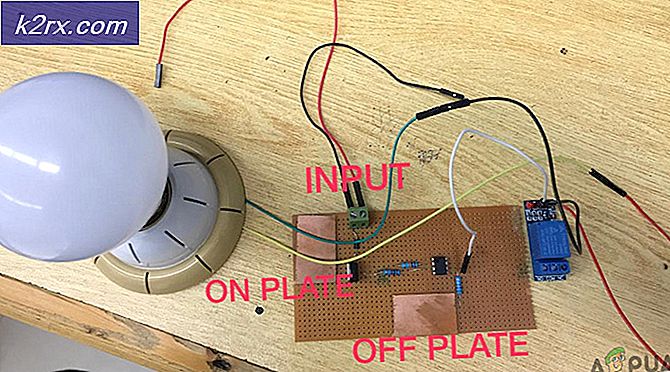Hoe Microsoft Office-activeringsfout 0xc004c060 te repareren?
Sommige Windows-gebruikers hebben te maken met de activeringsfout 0xc004c060 wanneer u probeert Windows 10 te activeren of wanneer u een Office-suite probeert te activeren. Deze foutcode betekent dat uw productsleutel door Microsoft wordt gezien als 'niet meer geldig‘.
De overgrote meerderheid van de getroffen gebruikers ondervindt deze problemen echter met licenties waarvan is vastgesteld dat ze geldig zijn.
Als je met deze fout vastzit, begin dan gewoon met het uitvoeren van de probleemoplosser voor activering en kijk of uw besturingssysteem het probleem automatisch kan oplossen.
Als u dit probleem echter tegenkomt wanneer u probeert Windows 10 PRO te activeren op een computer die werd geleverd met een vooraf geactiveerde HOME-licentie, moet u de huidige licentiesleutel overschrijven via een reeks CMD-opdrachten.
Houd er echter rekening mee dat als u de sleutel van een niet-geautoriseerde verkoper hebt gekocht, Microsoft deze mogelijk op afstand heeft gedeactiveerd omdat deze is gestolen of op frauduleuze wijze is verkregen. In dit geval kunt u proberen uw geld terug te krijgen door contact op te nemen met de verkoper en om terugbetaling te vragen.
Als je de licentiesleutel van officiële kanalen hebt meegebracht, neem dan contact op met het Microsoft-ondersteuningsteam en vraag hen om de sleutel op afstand te activeren.
Methode 1: De probleemoplosser voor activering uitvoeren (indien van toepassing)
Het blijkt dat als u het probleem ondervindt bij het activeren van een Windows 10-sleutel, uw besturingssysteem dit probleem mogelijk automatisch kan oplossen. Windows 10 bevat verschillende reparatiestrategieën die automatisch worden toegepast als een bekend scenario wordt ontdekt.
Als uw specifieke probleem wordt veroorzaakt door een soort licentiebeschrijving, kunt u het probleem automatisch oplossen door de probleemoplosser voor Windows-activering uit te voeren. Dit hulpprogramma bevat een selectie van geautomatiseerde reparatiestrategieën die uw besturingssysteem kan implementeren in het geval dat een bekend scenario wordt ontdekt.
Sommige getroffen gebruikers die dit probleem ook ondervonden, hebben gemeld dat deze bewerking uiteindelijk hun Windows 10-licentie automatisch activeerde.
Volg de onderstaande instructies en kijk of deze methode uiteindelijk de 0xc004c060activatie fout:
- Open een Rennen dialoogvenster en druk op Windows-toets + R. Typ vervolgens 'ms-instellingen:activering'en druk op Enter om de te openen Activering tabblad van de Instellingen scherm.
- Zodra u zich op het tabblad Activering bevindt, gaat u naar het rechtergedeelte van het scherm en zoekt u naar het gedeelte Activeren (onder aan het scherm).
Opmerking: Houd er rekening mee dat deze sectie alleen beschikbaar is als uw Windows 10-licentie niet is geactiveerd.
- Wacht tot het hulpprogramma is geopend en wacht tot de eerste scan is voltooid. Als een herkenbaar scenario wordt gevonden, zal het automatisch een oplossing aanbevelen die het probleem zou moeten oplossen. Als dit gebeurt, klik dan op Pas deze oplossing toe om het af te dwingen en het probleem op te lossen.
- Nadat de fix met succes is geïmplementeerd, start u uw computer opnieuw op en kijkt u of het probleem is opgelost bij de volgende systeemstart.
In het geval dat de activering nog steeds mislukt met dezelfde 0xc004c060fout, ga dan naar de volgende mogelijke oplossing hieronder.
Methode 2: Activering met SLMR (indien van toepassing)
Voor het geval je de . ziet 0xc004c060fout bij het activeren van Windows 10 PRO na gebruik van een Home-licentie, en u bent er 100% zeker van dat uw Windows 10-licentie geldig is, kan het zijn dat u deze fout ziet omdat uw BIOS nog steeds de Home-licentiesleutel gebruikt.
Dit probleem komt vaak voor in gevallen waarin de gebruiker een vooraf geactiveerde computer met Windows Home heeft meegebracht voordat hij een andere licentiesleutel heeft toegepast.
Als dit scenario van toepassing is op uw huidige situatie, zou u het probleem moeten kunnen oplossen door de activering te negeren met een reeks opdrachten die zijn ingevoerd in een verhoogde opdrachtprompt. Hier is een korte handleiding met wat u moet doen:
- Open een Rennen dialoogvenster door op te drukken Windows-toets + R. Typ vervolgens ‘Cmd’ in het tekstvak en druk op Ctrl + Shift + Enter openen van een Rennen dialoog venster. Wanneer u wordt gevraagd door de UAC (gebruikersaccountbeheer), Klik Ja om beheerdersrechten toe te kennen.
- Zodra u zich binnen de verhoogde opdrachtprompt bevindt, typt u de volgende opdrachten en drukt u op Enter na elk om de momenteel gebruikte licentiesleutel te wijzigen in een andere:
slmgr /ipk *Licentiesleutel* slmgr /ato
Opmerking: Onthoud dat * Licentiesleutel * slechts een tijdelijke aanduiding is, dus vervang deze door de nieuwe licentiesleutel die u momenteel probeert te activeren.
- Nadat de opdracht met succes is verwerkt, start u uw computer opnieuw op en kijkt u of de wijziging actief wordt bij de volgende opstart van de computer.
Indien dit scenario niet van toepassing was of de procedure tot hetzelfde leidt 0xc004c060fout, ga dan naar de volgende mogelijke oplossing hieronder.
Methode 3: Neem contact op met de licentieverkoper
Als geen van de bovenstaande methoden je probleem heeft kunnen oplossen, is de enige haalbare oplossing die je nog hebt om contact op te nemen met de verkoper en een terugbetaling voor je productsleutel aan te vragen (indien van toepassing). Houd er rekening mee dat als u de productsleutel voor Windows of Office los van de software hebt meegenomen, de sleutel waarschijnlijk is gestolen of op frauduleuze wijze is verkregen en sindsdien niet meer kan worden gebruikt.
Openbare digitale marktplaatsen die licentiesleutels verkopen, zijn gevuld met verkopers die gestolen of misbruikte Microsoft-producten aanbieden, dus vermijd ze indien mogelijk.
De meest voorkomende oorzaak die uiteindelijk de 0xc004c060fout is een productsleutel die wordt verkocht hoewel deze niet is geautoriseerd voor wederverkoop (komt meestal voor bij promotiemedia en media voor herinstallatie van originele apparatuur).
Methode 4: Neem contact op met de ondersteuning van Microsoft
Als geen van de bovenstaande methoden voor u heeft gewerkt en u zeker weet dat u uw licentie rechtstreeks bij Microsoft (of een geautoriseerde verkoper) hebt gekocht, moet uw laatste redmiddel zijn om contact op te nemen met een Microsoft-agent en hen te vragen de licentie te activeren. licentiesleutel op afstand.
Zolang je details uitcheckt, je de aankoop bij hen hebt gedaan (of bij een geautoriseerde wederverkoper), zullen zij deze op afstand activeren.
Er zijn meerdere manieren om dit te doen, maar de snelste manier om contact op te nemen met het ondersteuningsteam van Microsoft is via het gratis nummer dat specifiek is voor de regio waar u zich bevindt.
Raadpleeg deze lijst (hier) met landspecifieke telefoonnummers van Microsoft. Houd er echter rekening mee dat, afhankelijk van de regio en het tijdsbestek dat u belt, u mogelijk een paar uur moet wachten voordat een live-agent contact met u opneemt.
Zodra u aan een mens bent toegewezen, worden u verschillende beveiligingsvragen gesteld om te bevestigen dat u de eigenaar bent van de licentiesleutel. Als u voorbij de verificaties komt, kunt u uw Windows-build op afstand activeren.